以下内容主要是针对遇上如何给硬盘分区的问题,我们该怎么处理呢。下面这篇文章将为你提供一个解决思路,希望能帮你解决到相关问题。
怎样分区硬盘
1、点击我的电脑,点击鼠标右键,选择管理项。
2、打开后选择磁盘管理项。
3、接下来,选择你需要分割的盘。
点击鼠标右键,选择压缩卷。
(这一步是为了腾出可分割空间用的) 4、输入需要腾出的空间大小,可进行换算。
(1G=1024M)例:如果你要增添一个10G的盘,在压缩这一步输入10240即可。
点击压缩。
5、压缩完毕后,你会发现多了一块绿盘,这一部分空间就是新盘区域了。
右击新建简单卷。
6、按照向导程序,一步步安装。
选择大小-硬盘名称-确认是否格式化。
如何给硬盘分区
第一:鼠标右键单击此电脑,选择管理,进入页面
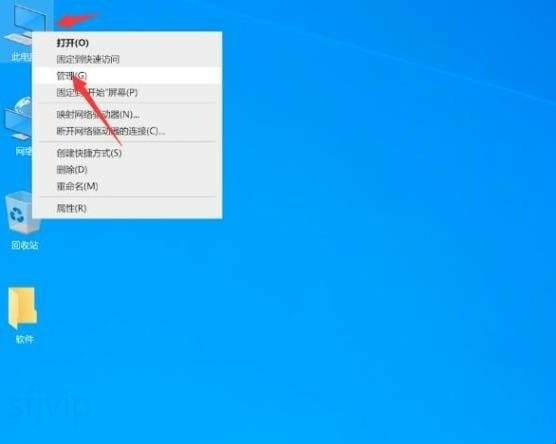
第二:展开存储,单击磁盘管理,右键单击想要分区的磁盘,选择压缩卷,系统会自动查询压缩空间
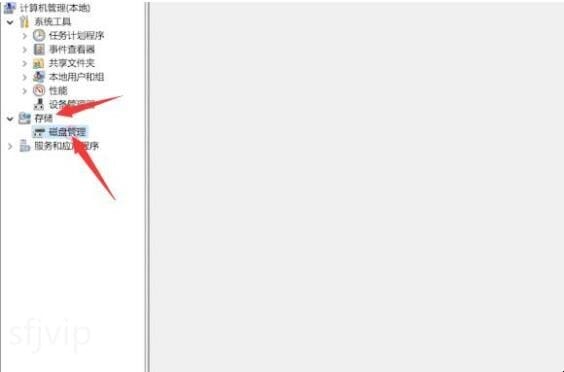
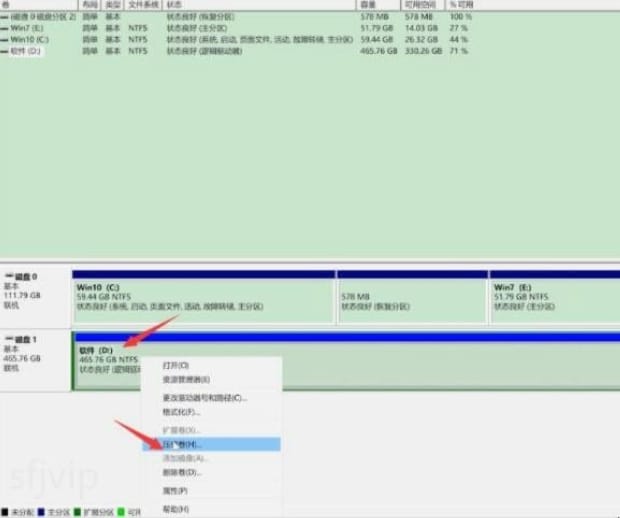
第三:待弹出压缩窗口,在输入压缩空间量一栏输入需要压缩的空间量,点击压缩
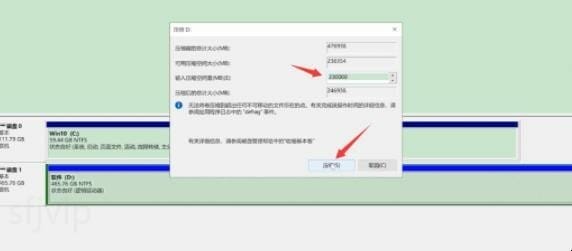
第四:完成后,出现可用绿色空间区域,鼠标右键单击该区域,选择新建简单卷,点击下一步
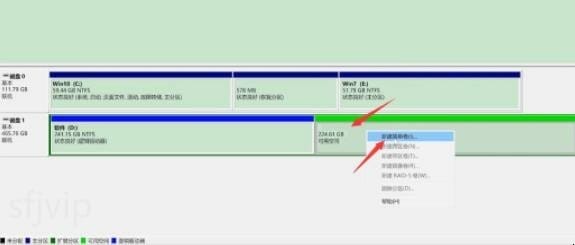
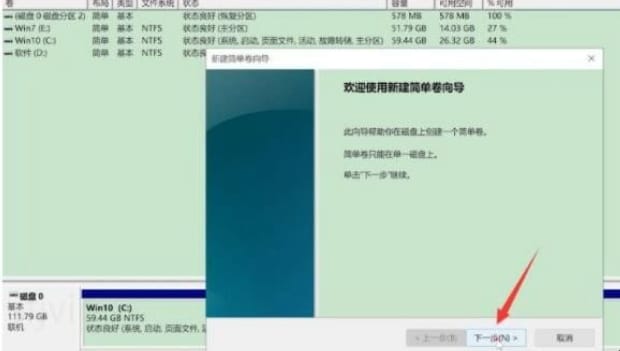
第五:在简单卷大小中输入想要的大小,下一步
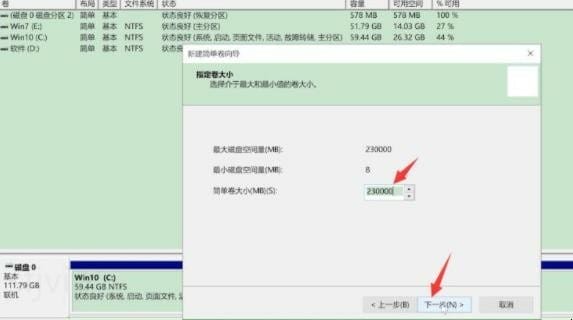
第六:在分配以下驱动器号栏中,选择任意一个盘符,下一步
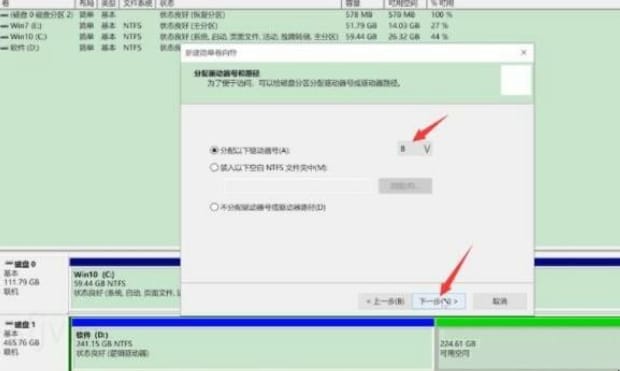
第七:选择按下列设置格式化这个卷,将文件系统选为NTFS,下一步,最后点击完成即可
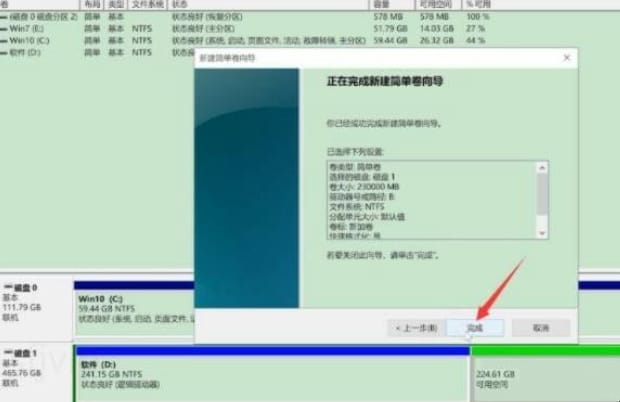
以上就是为你整理的如何给硬盘分区全部内容,希望文章能够帮你解决相关问题,更多请关注本站电脑栏目的其它相关文章!
